PEUGEOT EXPERT 2022 Návod na použitie (in Slovakian)
Manufacturer: PEUGEOT, Model Year: 2022, Model line: EXPERT, Model: PEUGEOT EXPERT 2022Pages: 324, veľkosť PDF: 10.63 MB
Page 301 of 324
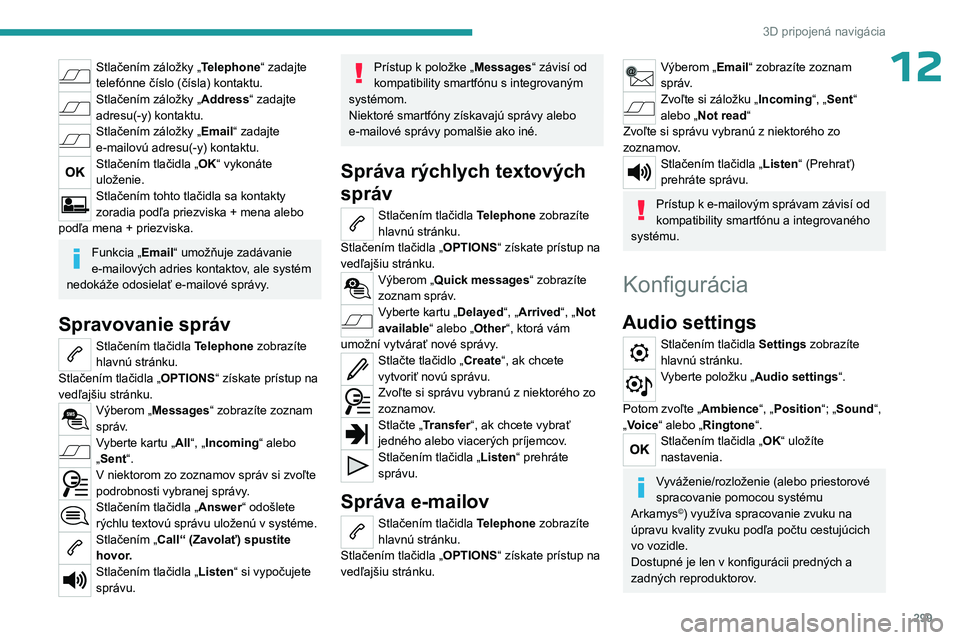
299
3D pripojená navigácia
12Stlačením záložky „Telephone“ zadajte
telefónne číslo (čísla) kontaktu.
Stlačením záložky „Address“ zadajte
adresu(-y) kontaktu.
Stlačením záložky „Email“ zadajte
e-mailovú adresu(-y) kontaktu.
Stlačením tlačidla „OK“ vykonáte
uloženie.
Stlačením tohto tlačidla sa kontakty
zoradia podľa priezviska + mena alebo
podľa mena + priezviska.
Funkcia „Email“ umožňuje zadávanie
e-mailových adries kontaktov, ale systém
nedokáže odosielať e-mailové správy.
Spravovanie správ
Stlačením tlačidla Telephone zobrazíte
hlavnú stránku.
Stlačením tlačidla „ OPTIONS“ získate prístup na
vedľajšiu stránku.
Výberom „Messages “ zobrazíte zoznam
správ.
Vyberte kartu „All“, „Incoming “ alebo
„Sent“.
V niektorom zo zoznamov správ si zvoľte
podrobnosti vybranej správy.
Stlačením tlačidla „Answer“ odošlete
rýchlu textovú správu uloženú v systéme.
Stlačením „Call“ (Zavolať) spustite
hovor.
Stlačením tlačidla „Listen“ si vypočujete
správu.
Prístup k položke „Messages “ závisí od
kompatibility smartfónu s integrovaným
systémom.
Niektoré smartfóny získavajú správy alebo
e-mailové správy pomalšie ako iné.
Správa rýchlych textových
správ
Stlačením tlačidla Telephone zobrazíte
hlavnú stránku.
Stlačením tlačidla „ OPTIONS“ získate prístup na
vedľajšiu stránku.
Výberom „Quick messages “ zobrazíte
zoznam správ.
Vyberte kartu „Delayed“, „Arrived“, „Not
available“ alebo „Other“, ktorá vám
umožní vytvárať nové správy.
Stlačte tlačidlo „Create “, ak chcete
vytvoriť novú správu.
Zvoľte si správu vybranú z niektorého zo
zoznamov.
Stlačte „Transfer“, ak chcete vybrať
jedného alebo viacerých príjemcov.
Stlačením tlačidla „Listen“ prehráte
správu.
Správa e-mailov
Stlačením tlačidla Telephone zobrazíte
hlavnú stránku.
Stlačením tlačidla „ OPTIONS“ získate prístup na
vedľajšiu stránku.
Výberom „Email“ zobrazíte zoznam
správ.
Zvoľte si záložku „Incoming “, „Sent“
alebo „ Not read“
Zvoľte si správu vybranú z niektorého zo
zoznamov.
Stlačením tlačidla „Listen“ (Prehrať)
prehráte správu.
Prístup k e-mailovým správam závisí od
kompatibility smartfónu a integrovaného
systému.
Konfigurácia
Audio settings
Stlačením tlačidla Settings zobrazíte
hlavnú stránku.
Vyberte položku „Audio settings “.
Potom zvoľte „ Ambience“, „Position “; „Sound“,
„Voice“ alebo „Ringtone“.
Stlačením tlačidla „OK“ uložíte
nastavenia.
Vyváženie/rozloženie (alebo priestorové
spracovanie pomocou systému
Arkamys
©) využíva spracovanie zvuku na
úpravu kvality zvuku podľa počtu cestujúcich
vo vozidle.
Dostupné je len v
konfigurácii predných a
zadných reproduktorov.
Page 302 of 324
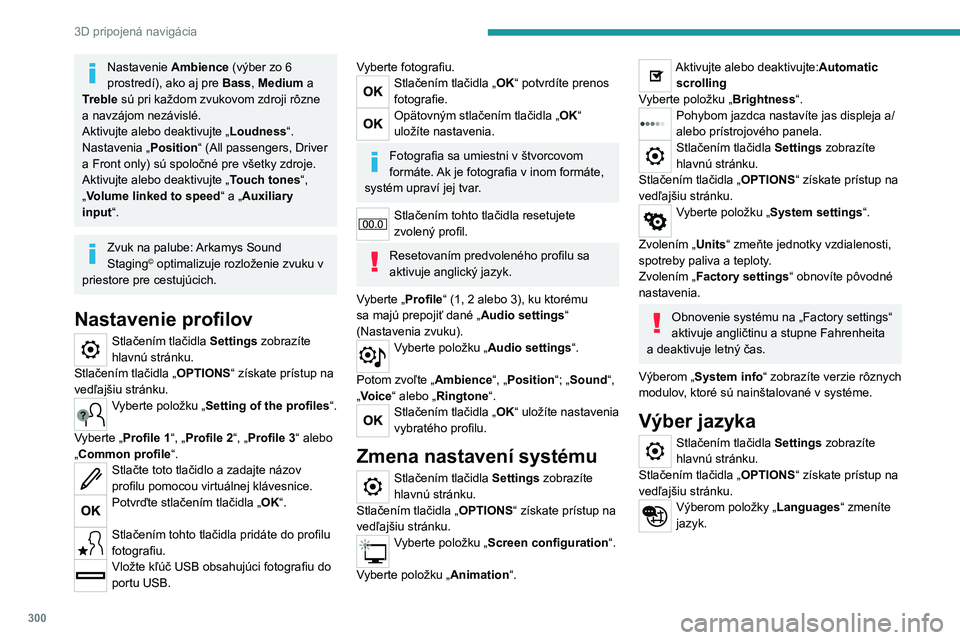
300
3D pripojená navigácia
Nastavenie Ambience (výber zo 6
prostredí), ako aj pre Bass, Medium a
Treble sú pri každom zvukovom zdroji rôzne
a navzájom nezávislé.
Aktivujte alebo deaktivujte „ Loudness“.
Nastavenia „ Position“ (All passengers, Driver
a Front only) sú spoločné pre všetky zdroje.
Aktivujte alebo deaktivujte „ Touch tones“,
„Volume linked to speed “ a „Auxiliary
input “.
Zvuk na palube: Arkamys Sound
Staging© optimalizuje rozloženie zvuku v
priestore pre cestujúcich.
Nastavenie profilov
Stlačením tlačidla Settings zobrazíte
hlavnú stránku.
Stlačením tlačidla „ OPTIONS“ získate prístup na
vedľajšiu stránku.
Vyberte položku „Setting of the profiles“.
Vyberte „Profile 1“, „Profile 2“, „Profile 3“ alebo
„Common profile“.
Stlačte toto tlačidlo a zadajte názov
profilu pomocou virtuálnej klávesnice.
Potvrďte stlačením tlačidla „OK“.
Stlačením tohto tlačidla pridáte do profilu
fotografiu.
Vložte kľúč USB obsahujúci fotografiu do
portu USB.
Vyberte fotografiu.Stlačením tlačidla „OK“ potvrdíte prenos
fotografie.
Opätovným stlačením tlačidla „OK“
uložíte nastavenia.
Fotografia sa umiestni v štvorcovom
formáte. Ak je fotografia v inom formáte,
systém upraví jej tvar.
Stlačením tohto tlačidla resetujete
zvolený profil.
Resetovaním predvoleného profilu sa
aktivuje anglický jazyk.
Vyberte „Profile“ (1, 2 alebo 3), ku ktorému
sa majú prepojiť dané „ Audio settings“
(Nastavenia zvuku).
Vyberte položku „Audio settings “.
Potom zvoľte „ Ambience“, „Position “; „Sound“,
„Voice“ alebo „Ringtone“.
Stlačením tlačidla „OK“ uložíte nastavenia
vybratého profilu.
Zmena nastavení systému
Stlačením tlačidla Settings zobrazíte
hlavnú stránku.
Stlačením tlačidla „ OPTIONS“ získate prístup na
vedľajšiu stránku.
Vyberte položku „Screen configuration “.
Vyberte položku „ Animation“.
Aktivujte alebo deaktivujte:Automatic
scrolling
Vyberte položku „ Brightness“.
Pohybom jazdca nastavíte jas displeja a/
alebo prístrojového panela.
Stlačením tlačidla Settings zobrazíte
hlavnú stránku.
Stlačením tlačidla „ OPTIONS“ získate prístup na
vedľajšiu stránku.
Vyberte položku „System settings“.
Zvolením „Units“ zmeňte jednotky vzdialenosti,
spotreby paliva a teploty.
Zvolením „Factory settings“ obnovíte pôvodné
nastavenia.
Obnovenie systému na „Factory settings“
aktivuje angličtinu a stupne Fahrenheita
a deaktivuje letný čas.
Výberom „System info“ zobrazíte verzie rôznych
modulov, ktoré sú nainštalované v systéme.
Výber jazyka
Stlačením tlačidla Settings zobrazíte
hlavnú stránku.
Stlačením tlačidla „ OPTIONS“ získate prístup na
vedľajšiu stránku.
Výberom položky „Languages“ zmeníte
jazyk.
Page 303 of 324
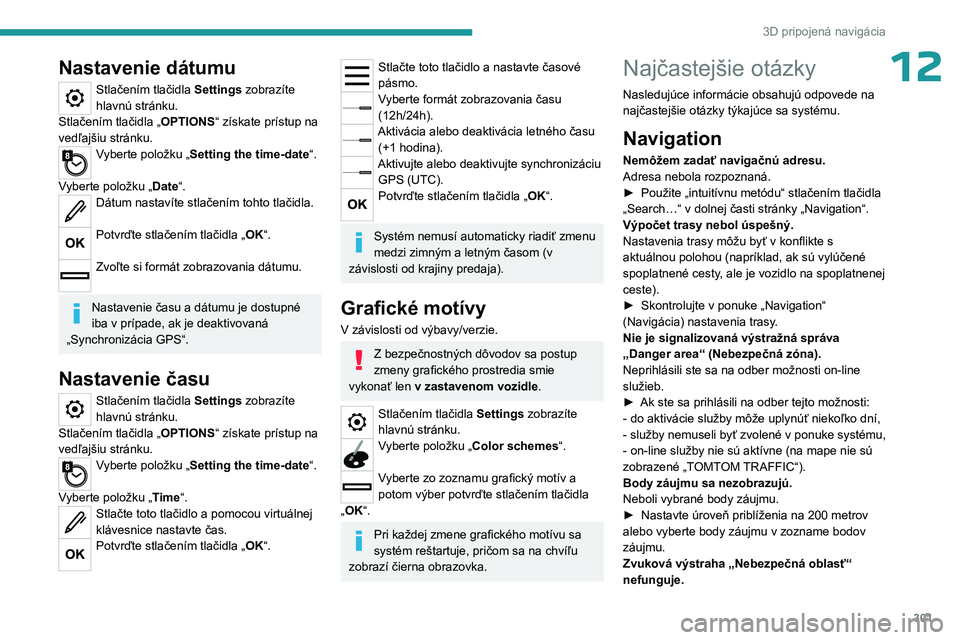
301
3D pripojená navigácia
12Nastavenie dátumu
Stlačením tlačidla Settings zobrazíte
hlavnú stránku.
Stlačením tlačidla „ OPTIONS“ získate prístup na
vedľajšiu stránku.
Vyberte položku „Setting the time-date“.
Vyberte položku „ Date“.
Dátum nastavíte stlačením tohto tlačidla.
Potvrďte stlačením tlačidla „OK“.
Zvoľte si formát zobrazovania dátumu.
Nastavenie času a dátumu je dostupné
iba v prípade, ak je deaktivovaná
„Synchronizácia GPS“.
Nastavenie času
Stlačením tlačidla Settings zobrazíte
hlavnú stránku.
Stlačením tlačidla „ OPTIONS“ získate prístup na
vedľajšiu stránku.
Vyberte položku „Setting the time-date“.
Vyberte položku „ Time“.
Stlačte toto tlačidlo a pomocou virtuálnej
klávesnice nastavte čas.
Potvrďte stlačením tlačidla „OK“.
Stlačte toto tlačidlo a nastavte časové
pásmo.
Vyberte formát zobrazovania času
(12h/24h).
Aktivácia alebo deaktivácia letného času
(+1 hodina).
Aktivujte alebo deaktivujte synchronizáciu GPS (UTC).
Potvrďte stlačením tlačidla „OK“.
Systém nemusí automaticky riadiť zmenu
medzi zimným a letným časom (v
závislosti od krajiny predaja).
Grafické motívy
V závislosti od výbavy/verzie.
Z bezpečnostných dôvodov sa postup
zmeny grafického prostredia smie
vykonať len v zastavenom vozidle.
Stlačením tlačidla Settings zobrazíte
hlavnú stránku.
Vyberte položku „Color schemes“.
Vyberte zo zoznamu grafický motív a
potom výber potvrďte stlačením tlačidla
„OK“.
Pri každej zmene grafického motívu sa
systém reštartuje, pričom sa na chvíľu
zobrazí čierna obrazovka.
Najčastejšie otázky
Nasledujúce informácie obsahujú odpovede na
najčastejšie otázky týkajúce sa systému.
Navigation
Nemôžem zadať navigačnú adresu.
Adresa nebola rozpoznaná.
►
Použite „intuitívnu metódu“ stlačením tlačidla
„Search…“ v dolnej časti stránky „Navigation“.
Výpočet trasy nebol úspešný.
Nastavenia trasy môžu byť v konflikte s
aktuálnou polohou (napríklad, ak sú vylúčené
spoplatnené cesty
, ale je vozidlo na spoplatnenej
ceste).
►
Skontrolujte v ponuke „Navigation“
(Navigácia) nastavenia trasy
.
Nie je signalizovaná výstražná správa
„Danger area“ (Nebezpečná zóna).
Neprihlásili ste sa na odber možnosti on-line
služieb.
►
Ak ste sa prihlásili na odber tejto možnosti:
- do aktivácie služby môže uplynúť niekoľko dní,
-
služby nemuseli byť zvolené v ponuke systému,
- on-line služby nie sú aktívne (na mape nie sú
zobrazené „TOMTOM TRAFFIC“).
Body záujmu sa nezobrazujú.
Neboli vybrané body záujmu.
►
Nastavte úroveň priblíženia na 200 metrov
alebo vyberte body záujmu v zozname bodov
záujmu.
Zvuková výstraha „Nebezpečná oblasť“
nefunguje.
Page 304 of 324
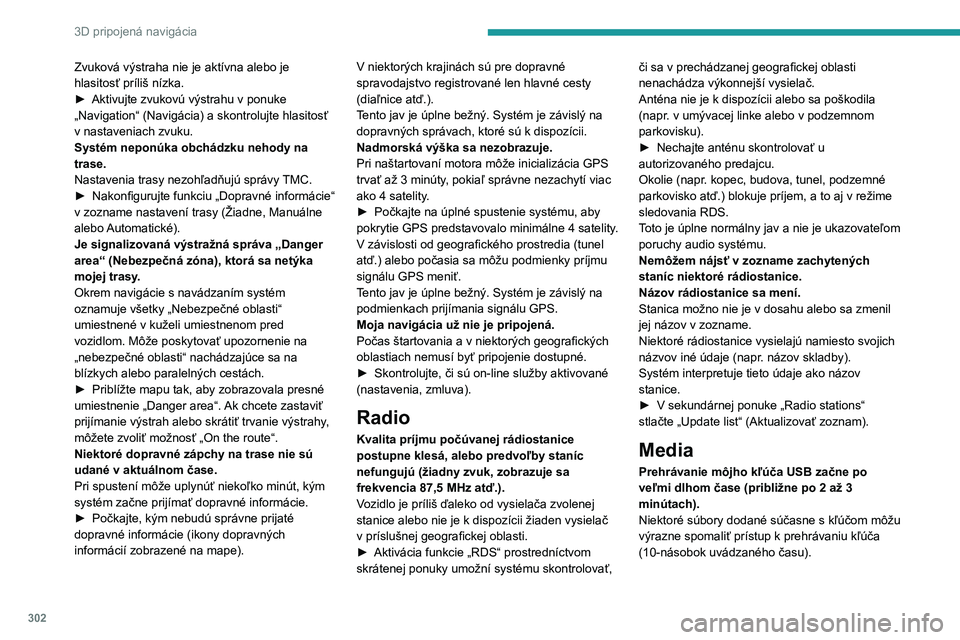
302
3D pripojená navigácia
Zvuková výstraha nie je aktívna alebo je
hlasitosť príliš nízka.
►
Aktivujte zvukovú výstrahu v ponuke
„Navigation“ (Navigácia) a skontrolujte hlasitosť
v nastaveniach zvuku.
Systém neponúka obchádzku nehody na
trase.
Nastavenia trasy nezohľadňujú správy
TMC.
►
Nakonfigurujte funkciu „Dopravné informácie“
v zozname nastavení trasy (Žiadne, Manuálne
alebo
Automatické).
Je signalizovaná výstražná správa „Danger
area“ (Nebezpečná zóna), ktorá sa netýka
mojej trasy.
Okrem navigácie s navádzaním systém
oznamuje všetky „Nebezpečné oblasti“
umiestnené v kuželi umiestnenom pred
vozidlom. Môže poskytovať upozornenie na
„nebezpečné oblasti“ nachádzajúce sa na
blízkych alebo paralelných cestách.
►
Priblížte mapu tak, aby zobrazovala presné
umiestnenie „Danger area“.
Ak chcete zastaviť
prijímanie výstrah alebo skrátiť trvanie výstrahy,
môžete zvoliť možnosť „On the route“.
Niektoré dopravné zápchy na trase nie sú
udané v aktuálnom čase.
Pri spustení môže uplynúť niekoľko minút, kým
systém začne prijímať dopravné informácie.
►
Počkajte, kým nebudú správne prijaté
dopravné informácie (ikony dopravných
informácií zobrazené na mape). V niektorých krajinách sú pre dopravné
spravodajstvo registrované len hlavné cesty
(diaľnice atď.).
T
ento jav je úplne bežný. Systém je závislý na
dopravných správach, ktoré sú k dispozícii.
Nadmorská výška sa nezobrazuje.
Pri naštartovaní motora môže inicializácia GPS
trvať až 3 minúty, pokiaľ správne nezachytí viac
ako 4 satelity.
►
Počkajte na úplné spustenie systému, aby
pokrytie GPS predstavovalo minimálne 4 satelity
.
V závislosti od geografického prostredia (tunel
atď.) alebo počasia sa môžu podmienky príjmu
signálu GPS meniť.
Tento jav je úplne bežný. Systém je závislý na
podmienkach prijímania signálu GPS.
Moja navigácia už nie je pripojená.
Počas štartovania a v niektorých geografických
oblastiach nemusí byť pripojenie dostupné.
►
Skontrolujte, či sú on-line služby aktivované
(nastavenia, zmluva).
Radio
Kvalita príjmu počúvanej rádiostanice
postupne klesá, alebo predvoľby staníc
nefungujú (žiadny zvuk, zobrazuje sa
frekvencia 87,5 MHz atď.).
Vozidlo je príliš ďaleko od vysielača zvolenej
stanice alebo nie je k
dispozícii žiaden vysielač
v
príslušnej geografickej oblasti.
►
Aktivácia funkcie „RDS“ prostredníctvom
skrátenej ponuky umožní systému skontrolovať, či sa v prechádzanej geografickej oblasti
nenachádza výkonnejší vysielač.
Anténa nie je k
dispozícii alebo sa poškodila
(napr. v umývacej linke alebo v podzemnom
parkovisku).
►
Nechajte anténu skontrolovať u
autorizovaného predajcu.
Okolie (napr
. kopec, budova, tunel, podzemné
parkovisko atď.) blokuje príjem, a to aj v režime
sledovania RDS.
Toto je úplne normálny jav a nie je ukazovateľom
poruchy audio systému.
Nemôžem nájsť v zozname zachytených
staníc niektoré rádiostanice.
Názov rádiostanice sa mení.
Stanica možno nie je v dosahu alebo sa zmenil
jej názov v zozname.
Niektoré rádiostanice vysielajú namiesto svojich
názvov iné údaje (napr. názov skladby).
Systém interpretuje tieto údaje ako názov
stanice.
►
V sekundárnej ponuke „Radio stations“
stlačte „Update list“ (Aktualizovať zoznam).
Media
Prehrávanie môjho kľúča USB začne po
veľmi dlhom čase (približne po 2 až 3
minútach).
Niektoré súbory dodané súčasne s kľúčom môžu
výrazne spomaliť prístup k prehrávaniu kľúča
(10-násobok uvádzaného času).
Page 305 of 324
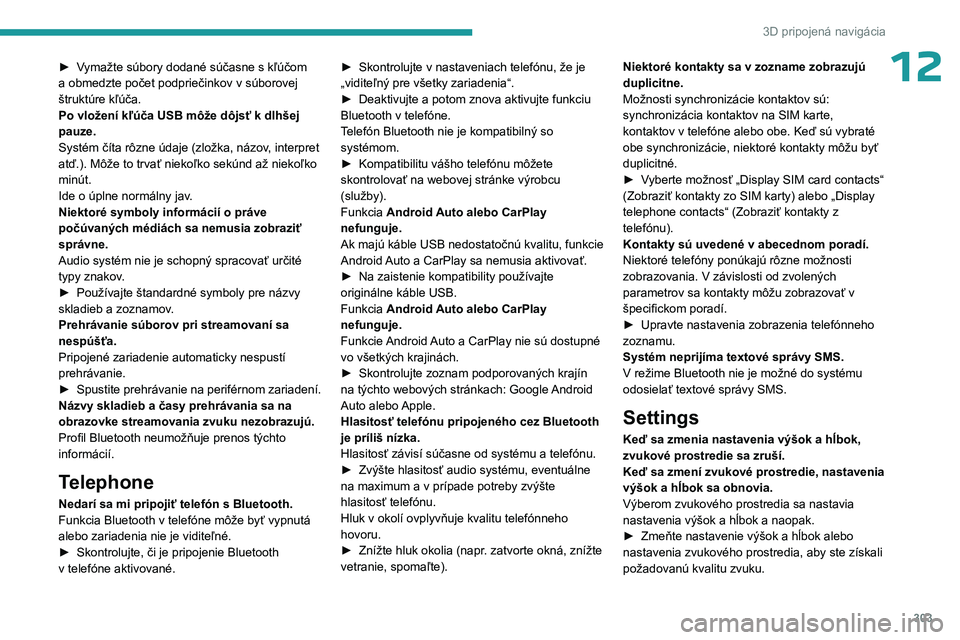
303
3D pripojená navigácia
12► Vymažte súbory dodané súčasne s kľúčom
a obmedzte počet podpriečinkov v súborovej
štruktúre kľúča.
Po vložení kľúča USB môže dôjsť k dlhšej
pauze.
Systém číta rôzne údaje (zložka, názov, interpret
atď.). Môže to trvať niekoľko sekúnd až niekoľko
minút.
Ide o úplne normálny jav.
Niektoré symboly informácií o práve
počúvaných médiách sa nemusia zobraziť
správne.
Audio systém nie je schopný spracovať určité
typy znakov.
►
Používajte štandardné symboly pre názvy
skladieb a zoznamov
.
Prehrávanie súborov pri streamovaní sa
nespúšťa.
Pripojené zariadenie automaticky nespustí
prehrávanie.
►
Spustite
prehrávanie na periférnom zariadení.
Názvy skladieb a časy prehrávania sa na
obrazovke streamovania zvuku nezobrazujú.
Profil Bluetooth neumožňuje prenos týchto
informácií.
Telephone
Nedarí sa mi pripojiť telefón s Bluetooth.
Funkcia Bluetooth v telefóne môže byť vypnutá
alebo zariadenia nie je viditeľné.
►
Skontrolujte, či je pripojenie Bluetooth
v
telefóne aktivované. ►
Skontrolujte v
nastaveniach telefónu, že je
„viditeľný pre všetky zariadenia“.
►
Deaktivujte a potom znova aktivujte funkciu
Bluetooth v telefóne.
T
elefón Bluetooth nie je kompatibilný so
systémom.
►
Kompatibilitu vášho telefónu môžete
skontrolovať na webovej stránke výrobcu
(služby).
Funkcia
Android Auto alebo CarPlay
nefunguje.
Ak majú káble USB nedostatočnú kvalitu, funkcie
Android Auto a CarPlay sa nemusia aktivovať.
►
Na zaistenie kompatibility používajte
originálne káble USB.
Funkcia
Android Auto alebo CarPlay
nefunguje.
Funkcie Android Auto a CarPlay nie sú dostupné
vo všetkých krajinách.
►
Skontrolujte zoznam podporovaných krajín
na týchto webových stránkach: Google
Android
Auto alebo Apple.
Hlasitosť telefónu pripojeného cez Bluetooth
je príliš nízka.
Hlasitosť závisí súčasne od systému a telefónu.
►
Zvýšte hlasitosť audio systému, eventuálne
na maximum a v prípade potreby zvýšte
hlasitosť telefónu.
Hluk v okolí ovplyvňuje kvalitu telefónneho
hovoru.
►
Znížte hluk okolia (napr
. zatvorte okná, znížte
vetranie, spomaľte). Niektoré kontakty sa v zozname zobrazujú
duplicitne.
Možnosti synchronizácie kontaktov sú:
synchronizácia kontaktov na SIM karte,
kontaktov v telefóne alebo obe. Keď sú vybraté
obe synchronizácie, niektoré kontakty môžu byť
duplicitné.
►
V
yberte možnosť „Display SIM card contacts“
(Zobraziť kontakty zo SIM karty) alebo „Display
telephone contacts“ (Zobraziť kontakty z
telefónu).
Kontakty sú uvedené v abecednom poradí.
Niektoré telefóny ponúkajú rôzne možnosti
zobrazovania. V závislosti od zvolených
parametrov sa kontakty môžu zobrazovať v
špecifickom poradí.
►
Upravte nastavenia zobrazenia telefónneho
zoznamu.
Systém neprijíma textové správy SMS.
V režime Bluetooth nie je možné do systému
odosielať textové správy SMS.
Settings
Keď sa zmenia nastavenia výšok a hĺbok,
zvukové prostredie sa zruší.
Keď sa zmení zvukové prostredie, nastavenia
výšok a hĺbok sa obnovia.
Výberom zvukového prostredia sa nastavia
nastavenia výšok a hĺbok a naopak.
►
Zmeňte nastavenie výšok a hĺbok alebo
nastavenia zvukového prostredia, aby ste získali
požadovanú kvalitu zvuku.
Page 306 of 324
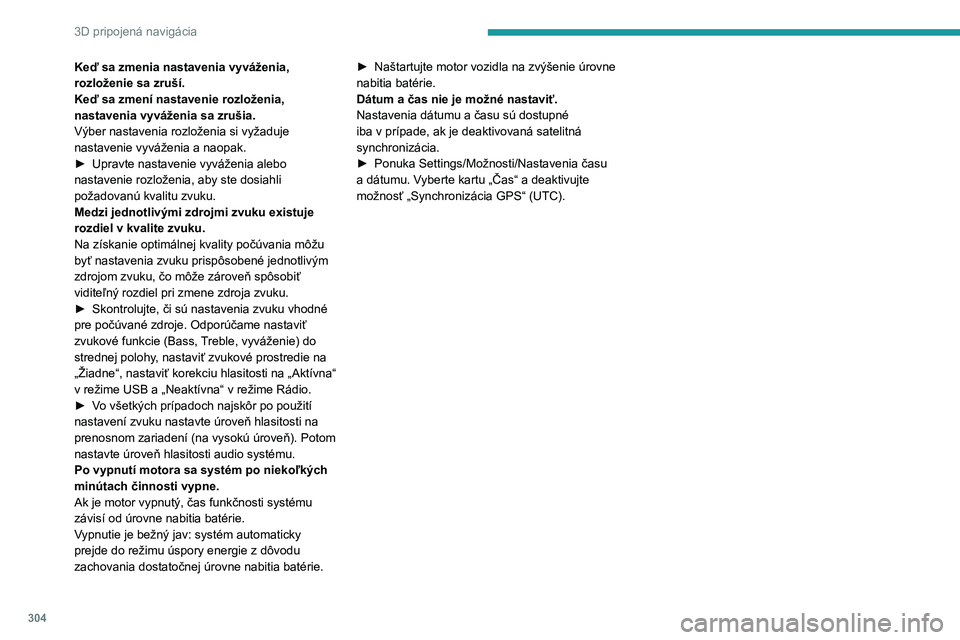
304
3D pripojená navigácia
Keď sa zmenia nastavenia vyváženia,
rozloženie sa zruší.
Keď sa zmení nastavenie rozloženia,
nastavenia vyváženia sa zrušia.
Výber nastavenia rozloženia si vyžaduje
nastavenie vyváženia a naopak.
►
Upravte nastavenie vyváženia alebo
nastavenie rozloženia, aby ste dosiahli
požadovanú kvalitu zvuku.
Medzi jednotlivými zdrojmi zvuku existuje
rozdiel v kvalite zvuku.
Na získanie optimálnej kvality počúvania môžu
byť nastavenia zvuku prispôsobené jednotlivým
zdrojom zvuku, čo môže zároveň spôsobiť
viditeľný rozdiel pri zmene zdroja zvuku.
►
Skontrolujte, či sú nastavenia zvuku vhodné
pre počúvané zdroje. Odporúčame nastaviť
zvukové funkcie (Bass,
Treble, vyváženie) do
strednej polohy, nastaviť zvukové prostredie na
„Žiadne“, nastaviť korekciu hlasitosti na „Aktívna“
v režime USB a „Neaktívna“ v režime Rádio.
►
V
o všetkých prípadoch najskôr po použití
nastavení zvuku nastavte úroveň hlasitosti na
prenosnom zariadení (na vysokú úroveň). Potom
nastavte úroveň hlasitosti audio systému.
Po vypnutí motora sa systém po niekoľkých
minútach činnosti vypne.
Ak je motor vypnutý, čas funkčnosti systému
závisí od úrovne nabitia batérie.
Vypnutie je bežný jav: systém automaticky
prejde do režimu úspory energie z dôvodu
zachovania dostatočnej úrovne nabitia batérie. ►
Naštartujte motor vozidla na zvýšenie úrovne
nabitia batérie.
Dátum a čas nie je možné nastaviť.
Nastavenia dátumu a času sú dostupné
iba v prípade, ak je deaktivovaná satelitná
synchronizácia.
►
Ponuka Settings/Možnosti/Nastavenia času
a dátumu. V
yberte kartu „Čas“ a deaktivujte
možnosť „Synchronizácia GPS“ (UTC).
Page 307 of 324
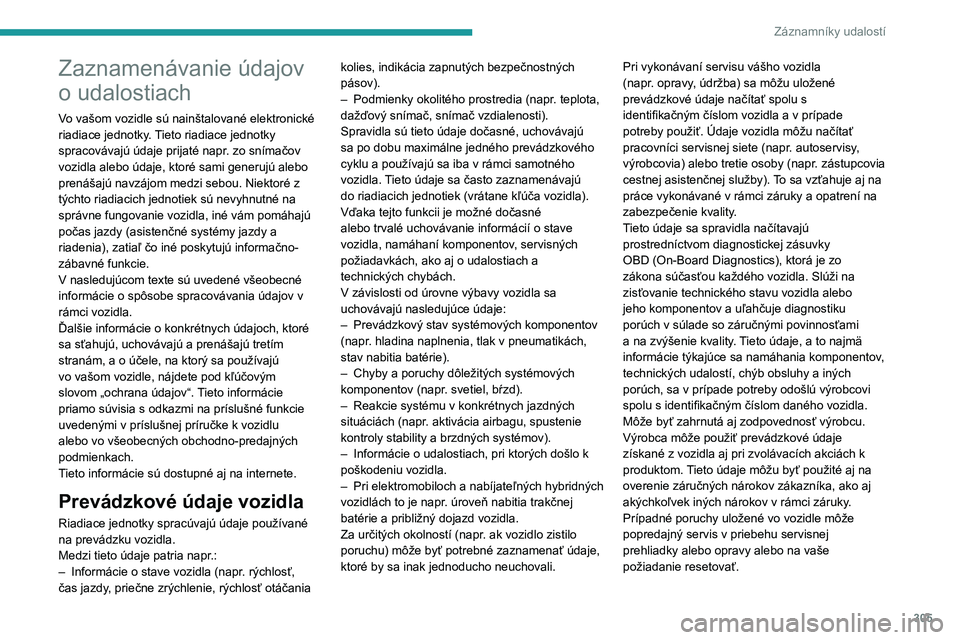
305
Záznamníky udalostí
Zaznamenávanie údajov
o udalostiach
Vo vašom vozidle sú nainštalované elektronické
riadiace jednotky. Tieto riadiace jednotky
spracovávajú údaje prijaté napr. zo snímačov
vozidla alebo údaje, ktoré sami generujú alebo
prenášajú navzájom medzi sebou. Niektoré z
týchto riadiacich jednotiek sú nevyhnutné na
správne fungovanie vozidla, iné vám pomáhajú
počas jazdy (asistenčné systémy jazdy a
riadenia), zatiaľ čo iné poskytujú informačno-
zábavné funkcie.
V
nasledujúcom texte sú uvedené všeobecné
informácie o spôsobe spracovávania údajov v
rámci vozidla.
Ďalšie informácie o konkrétnych údajoch, ktoré
sa sťahujú, uchovávajú a prenášajú tretím
stranám, a o účele, na ktorý sa používajú
vo vašom vozidle, nájdete pod kľúčovým
slovom „ochrana údajov“. Tieto informácie
priamo súvisia s odkazmi na príslušné funkcie
uvedenými v príslušnej príručke k vozidlu
alebo vo všeobecných obchodno-predajných
podmienkach.
Tieto informácie sú dostupné aj na internete.
Prevádzkové údaje vozidla
Riadiace jednotky spracúvajú údaje používané
na prevádzku vozidla.
Medzi tieto údaje patria napr.:
–
Informácie o stave vozidla (napr
. rýchlosť,
čas jazdy, priečne zrýchlenie, rýchlosť otáčania kolies, indikácia zapnutých bezpečnostných
pásov).
–
Podmienky okolitého prostredia (napr
. teplota,
dažďový snímač, snímač vzdialenosti).
Spravidla sú tieto údaje dočasné, uchovávajú
sa po dobu maximálne jedného prevádzkového
cyklu a používajú sa iba v rámci samotného
vozidla. Tieto údaje sa často zaznamenávajú
do riadiacich jednotiek (vrátane kľúča vozidla).
Vďaka tejto funkcii je možné dočasné
alebo trvalé uchovávanie informácií o stave
vozidla, namáhaní komponentov, servisných
požiadavkách, ako aj o udalostiach a
technických chybách.
V závislosti od úrovne výbavy vozidla sa
uchovávajú nasledujúce údaje:
–
Prevádzkový stav systémových komponentov
(napr
. hladina naplnenia, tlak v pneumatikách,
stav nabitia batérie).
–
Chyby a poruchy dôležitých systémových
komponentov (napr
. svetiel, bŕzd).
–
Reakcie systému v konkrétnych jazdných
situáciách (napr
. aktivácia airbagu, spustenie
kontroly stability a brzdných systémov).
–
Informácie o udalostiach, pri ktorých došlo k
poškodeniu vozidla.
–
Pri
elektromobiloch a nabíjateľných hybridných
vozidlách to je napr. úroveň nabitia trakčnej
batérie a približný dojazd vozidla.
Za určitých okolností (napr. ak vozidlo zistilo
poruchu) môže byť potrebné zaznamenať údaje,
ktoré by sa inak jednoducho neuchovali. Pri vykonávaní servisu vášho vozidla
(napr.
opravy, údržba) sa môžu uložené
prevádzkové údaje načítať spolu s
identifikačným číslom vozidla a v prípade
potreby použiť. Údaje vozidla môžu načítať
pracovníci servisnej siete (napr. autoservisy,
výrobcovia) alebo tretie osoby (napr. zástupcovia
cestnej asistenčnej služby). To sa vzťahuje aj na
práce vykonávané v rámci záruky a opatrení na
zabezpečenie kvality.
Tieto údaje sa spravidla načítavajú
prostredníctvom diagnostickej zásuvky
OBD (On-Board Diagnostics), ktorá je zo
zákona súčasťou každého vozidla. Slúži na
zisťovanie technického stavu vozidla alebo
jeho komponentov a uľahčuje diagnostiku
porúch v súlade so záručnými povinnosťami
a na zvýšenie kvality. Tieto údaje, a to najmä
informácie týkajúce sa namáhania komponentov,
technických udalostí, chýb obsluhy a iných
porúch, sa v prípade potreby odošlú výrobcovi
spolu s identifikačným číslom daného vozidla.
Môže byť zahrnutá aj zodpovednosť výrobcu.
Výrobca môže použiť prevádzkové údaje
získané z vozidla aj pri zvolávacích akciách k
produktom. Tieto údaje môžu byť použité aj na
overenie záručných nárokov zákazníka, ako aj
akýchkoľvek iných nárokov v rámci záruky.
Prípadné poruchy uložené vo vozidle môže
popredajný servis v priebehu servisnej
prehliadky alebo opravy alebo na vaše
požiadanie resetovať.
Page 308 of 324
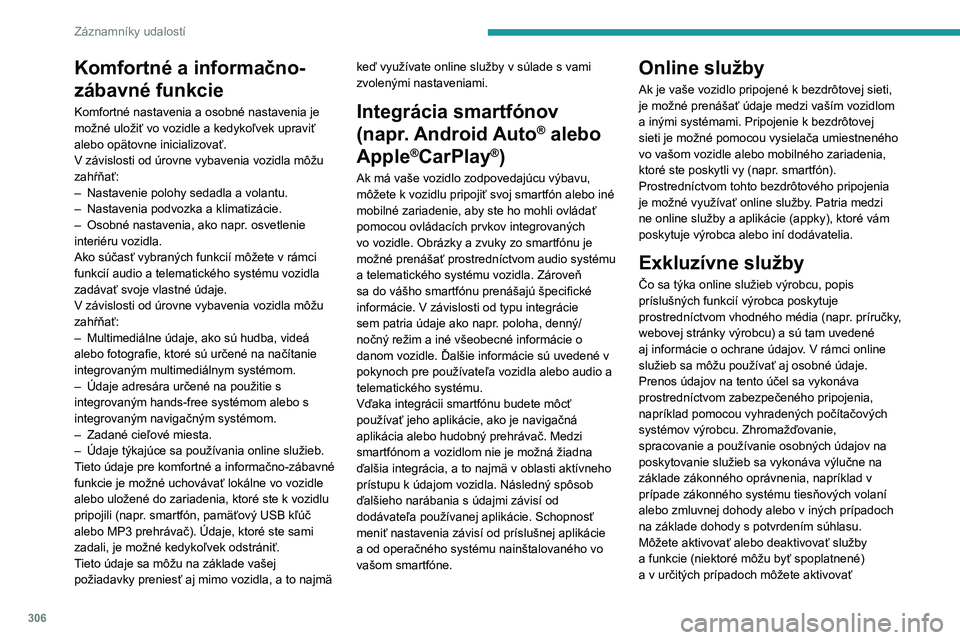
306
Záznamníky udalostí
Komfortné a informačno-
zábavné funkcie
Komfortné nastavenia a osobné nastavenia je
možné uložiť vo vozidle a kedykoľvek upraviť
alebo opätovne inicializovať.
V závislosti od úrovne vybavenia vozidla môžu
zahŕňať:
–
Nastavenie polohy sedadla a volantu.
–
Nastavenia podvozka a klimatizácie.
–
Osobné nastavenia, ako napr
. osvetlenie
interiéru vozidla.
Ako súčasť vybraných funkcií môžete v rámci
funkcií audio a telematického systému vozidla
zadávať svoje vlastné údaje.
V
závislosti od úrovne vybavenia vozidla môžu
zahŕňať:
–
Multimediálne údaje, ako sú hudba, videá
alebo fotografie, ktoré sú určené na načítanie
integrovaným multimediálnym systémom.
–
Údaje adresára určené na použitie s
integrovaným hands-free systémom alebo s
integrovaným navigačným systémom.
–
Zadané cieľové miesta.
–
Údaje týkajúce sa používania online služieb.
T
ieto údaje pre komfortné a informačno-zábavné
funkcie je možné uchovávať lokálne vo vozidle
alebo uložené do zariadenia, ktoré ste k vozidlu
pripojili (napr. smartfón, pamäťový USB kľúč
alebo MP3 prehrávač). Údaje, ktoré ste sami
zadali, je možné kedykoľvek odstrániť.
Tieto údaje sa môžu na základe vašej
požiadavky preniesť aj mimo vozidla, a to najmä keď využívate online služby v súlade s vami
zvolenými nastaveniami. Integrácia smartfónov
(napr.
Android
Auto
® alebo
Apple
®CarPlay®)
Ak má vaše vozidlo zodpovedajúcu výbavu,
môžete k vozidlu pripojiť svoj smartfón alebo iné
mobilné zariadenie, aby ste ho mohli ovládať
pomocou ovládacích prvkov integrovaných
vo vozidle. Obrázky a zvuky zo smartfónu je
možné prenášať prostredníctvom audio systému
a telematického systému vozidla. Zároveň
sa do vášho smartfónu prenášajú špecifické
informácie. V závislosti od
typu integrácie
sem patria údaje ako napr.
poloha, denný/
nočný režim a iné všeobecné informácie o
danom vozidle. Ďalšie informácie sú uvedené v
pokynoch pre používateľa vozidla alebo audio a
telematického systému.
Vďaka integrácii smartfónu budete môcť
používať jeho aplikácie, ako je navigačná
aplikácia alebo hudobný prehrávač. Medzi
smartfónom a vozidlom nie je možná žiadna
ďalšia integrácia, a to najmä v oblasti aktívneho
prístupu k údajom vozidla. Následný spôsob
ďalšieho narábania s údajmi závisí od
dodávateľa používanej aplikácie. Schopnosť
meniť nastavenia závisí od príslušnej aplikácie
a od operačného systému nainštalovaného vo
vašom smartfóne.
Online služby
Ak je vaše vozidlo pripojené k bezdrôtovej sieti,
je možné prenášať údaje medzi vaším vozidlom
a inými systémami. Pripojenie k bezdrôtovej
sieti je možné pomocou vysielača umiestneného
vo
vašom vozidle alebo mobilného zariadenia,
ktoré ste poskytli vy (napr.
smartfón).
Prostredníctvom tohto bezdrôtového pripojenia
je možné využívať online služby. Patria medzi
ne online služby a aplikácie (appky), ktoré vám
poskytuje výrobca alebo iní dodávatelia.
Exkluzívne služby
Čo sa týka online služieb výrobcu, popis
príslušných funkcií výrobca poskytuje
prostredníctvom vhodného média (napr.
príručky,
webovej stránky výrobcu) a sú tam uvedené
aj informácie o ochrane údajov. V rámci online
služieb sa môžu používať aj osobné údaje.
Prenos údajov na tento účel sa vykonáva
prostredníctvom zabezpečeného pripojenia,
napríklad pomocou vyhradených počítačových
systémov výrobcu. Zhromažďovanie,
spracovanie a používanie osobných údajov na
poskytovanie služieb sa vykonáva výlučne na
základe zákonného oprávnenia, napríklad v
prípade zákonného systému tiesňových volaní
alebo zmluvnej dohody alebo v iných prípadoch
na základe dohody s potvrdením súhlasu.
Môžete aktivovať alebo deaktivovať služby
a funkcie (niektoré môžu byť spoplatnené)
a v určitých prípadoch môžete aktivovať
Page 309 of 324
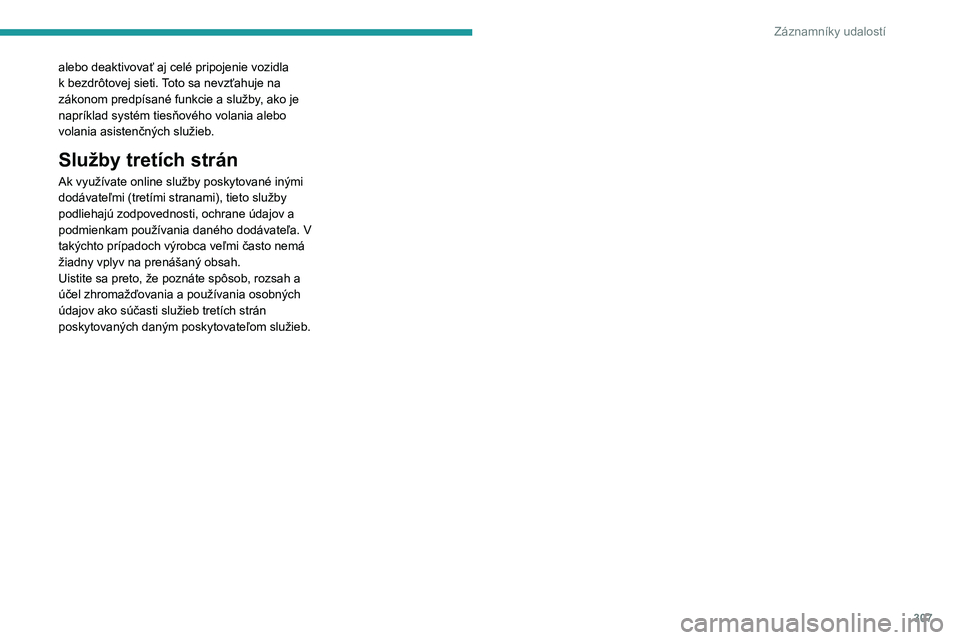
307
Záznamníky udalostí
alebo deaktivovať aj celé pripojenie vozidla
k bezdrôtovej sieti. Toto sa nevzťahuje na
zákonom predpísané funkcie a služby, ako je
napríklad systém tiesňového volania alebo
volania asistenčných služieb.
Služby tretích strán
Ak využívate online služby poskytované inými
dodávateľmi (tretími stranami), tieto služby
podliehajú zodpovednosti, ochrane údajov a
podmienkam používania daného dodávateľa. V
takýchto prípadoch výrobca veľmi často nemá
žiadny vplyv na prenášaný obsah.
Uistite sa preto, že poznáte spôsob, rozsah a
účel zhromažďovania a používania osobných
údajov ako súčasti služieb tretích strán
poskytovaných daným poskytovateľom služieb.
Page 310 of 324
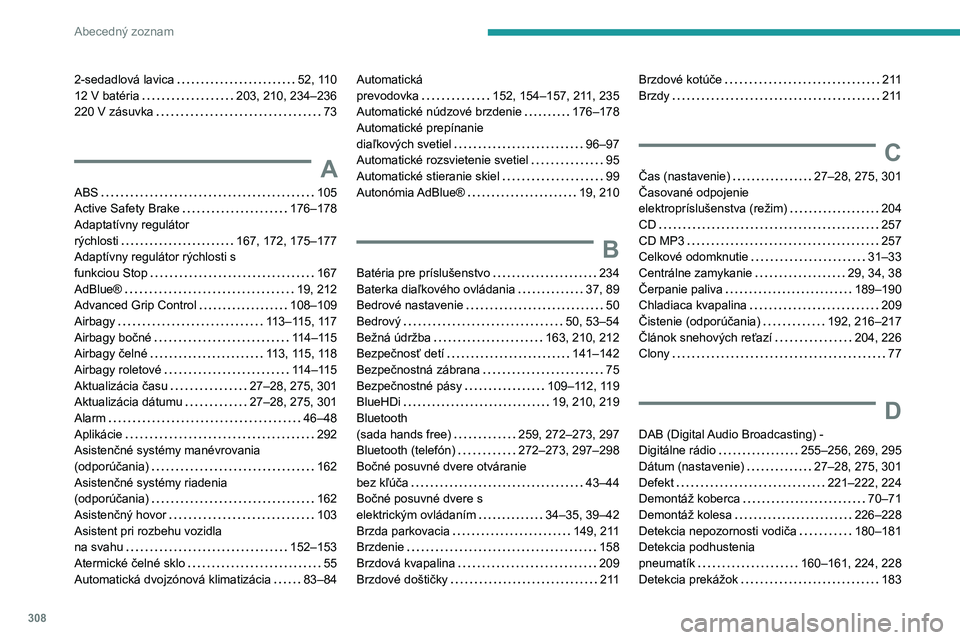
308
Abecedný zoznam
2-sedadlová lavica 52, 110
12 V batéria
203, 210, 234–236
220 V zásuvka
73
A
ABS 105
Active Safety Brake
176–178
Adaptatívny regulátor
rýchlosti
167, 172, 175–177
Adaptívny regulátor rýchlosti s
funkciou Stop
167
AdBlue®
19, 212
Advanced Grip Control
108–109
Airbagy
113–115, 117
Airbagy bočné
114–115
Airbagy čelné
113, 115, 118
Airbagy roletové
114–115
Aktualizácia času
27–28, 275, 301
Aktualizácia dátumu
27–28, 275, 301
Alarm
46–48
Aplikácie
292
Asistenčné systémy manévrovania
(odporúčania)
162
Asistenčné systémy riadenia
(odporúčania)
162
Asistenčný hovor
103
Asistent pri rozbehu vozidla
na svahu
152–153
Atermické čelné sklo
55
Automatická dvojzónová klimatizácia
83–84
Automatická
prevodovka
152, 154–157, 211, 235
Automatické núdzové brzdenie
176–178
Automatické prepínanie
diaľkových svetiel
96–97
Automatické rozsvietenie svetiel
95
Automatické stieranie skiel
99
Autonómia AdBlue®
19, 210
B
Batéria pre príslušenstvo 234
Baterka diaľkového ovládania
37, 89
Bedrové nastavenie
50
Bedrový
50, 53–54
Bežná údržba
163, 210, 212
Bezpečnosť detí
141–142
Bezpečnostná zábrana
75
Bezpečnostné pásy
109–112, 119
BlueHDi
19, 210, 219
Bluetooth
(sada hands free)
259, 272–273, 297
Bluetooth (telefón)
272–273, 297–298
Bočné posuvné dvere otváranie
bez kľúča
43–44
Bočné posuvné dvere s
elektrickým ovládaním
34–35, 39–42
Brzda parkovacia
149, 211
Brzdenie
158
Brzdová kvapalina
209
Brzdové doštičky
211
Brzdové kotúče 211
Brzdy
211
C
Čas (nastavenie) 27–28, 275, 301
Časované odpojenie
elektropríslušenstva (režim)
204
CD
257
CD MP3
257
Celkové odomknutie
31–33
Centrálne zamykanie
29, 34, 38
Čerpanie paliva
189–190
Chladiaca kvapalina
209
Čistenie (odporúčania)
192, 216–217
Článok snehových reťazí
204, 226
Clony
77
D
DAB (Digital Audio Broadcasting) -
Digitálne rádio
255–256, 269, 295
Dátum (nastavenie)
27–28, 275, 301
Defekt
221–222, 224
Demontáž koberca
70–71
Demontáž kolesa
226–228
Detekcia nepozornosti vodiča
180–181
Detekcia podhustenia
pneumatík
160–161, 224, 228
Detekcia prekážok
183